
Sistema di gestione dell'account
Manuale utente
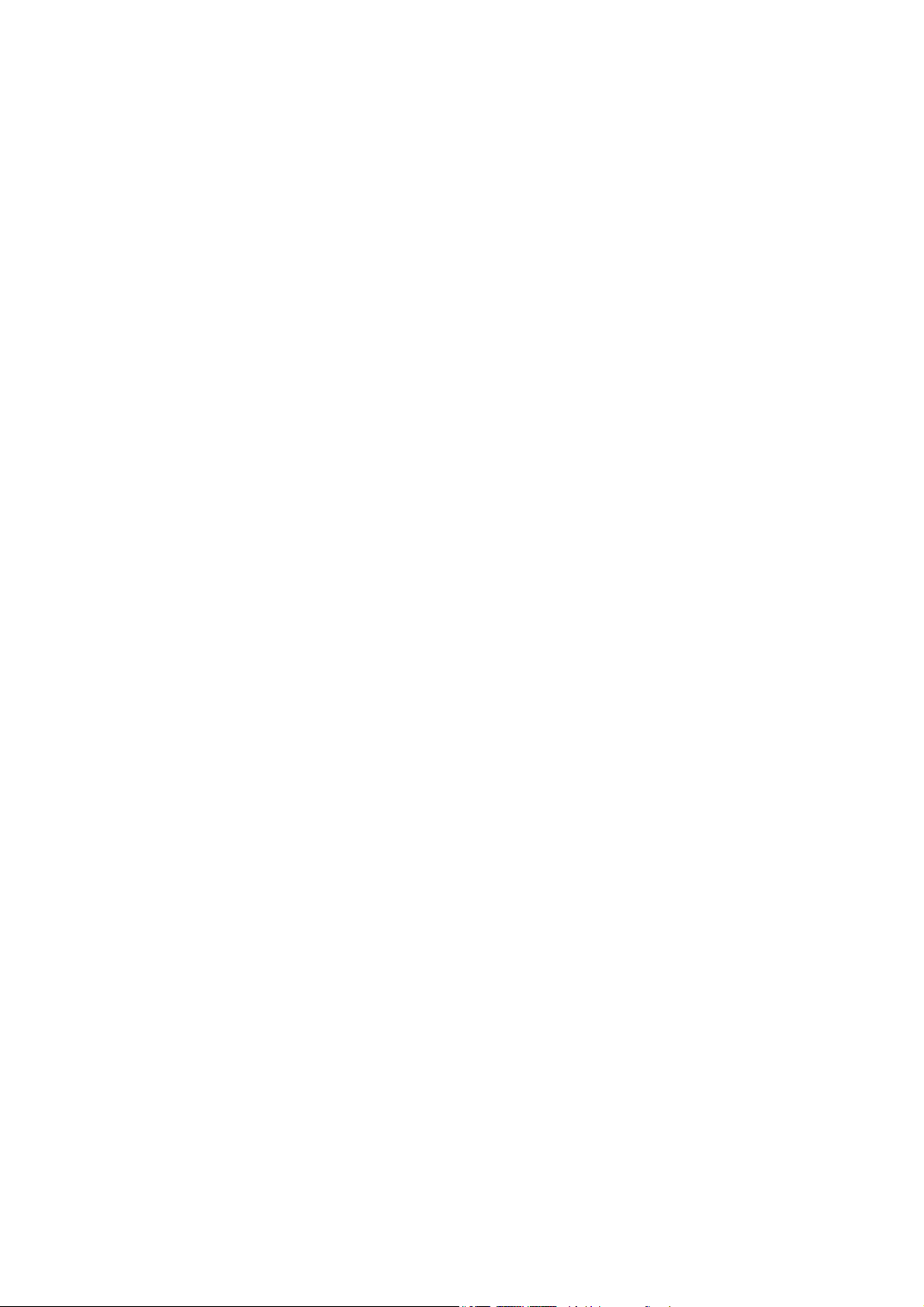
Copyright
Copyright 2019 di BenQ Corporation. Tutti i diritti riservati. Nessuna parte della presente
pubblicazione può essere riprodotta, trasmessa, trascritta, salvata in un sistema di recupero o
tradotta in una lingua diversa o nella lingua del computer, in qualsiasi forma o con qualsiasi mezzo,
elettronico, meccanico, magnetico, ottico, chimico, manuale o di altra natura, senza l’autorizzazione
scritta di BenQ Corporation.
Tutti gli altri loghi, prodotti o nomi di aziende citati nel presente manuale possono essere marchi
registrati o copyright delle rispettive aziende, ed essere utilizzati al solo scopo informativo.
Declinazione di responsabilità
BenQ Corporation non rilascia alcuna dichiarazione o garanzia, esplicita o implicita, in relazione ai
contenuti del presente documento e declina espressamente qualsiasi garanzia di commerciabilità o
idoneità per uno scopo specifico. Inoltre, BenQ Corporation si riserva il diritto di rivedere la
presente pubblicazione e di apportare di volta in volta delle modifiche nei contenuti senza alcun
obbligo di BenQ Corporation di notificare ad alcuno tali revisioni o modifiche.
Il presente manuale punta a fornire al cliente le informazioni più aggiornate e precise, pertanto tutti i
contenuti possono essere modificati di volta in volta senza preavviso. Visitare http://business-
display.benq.com/ per la versione più recente del presente manuale.
2
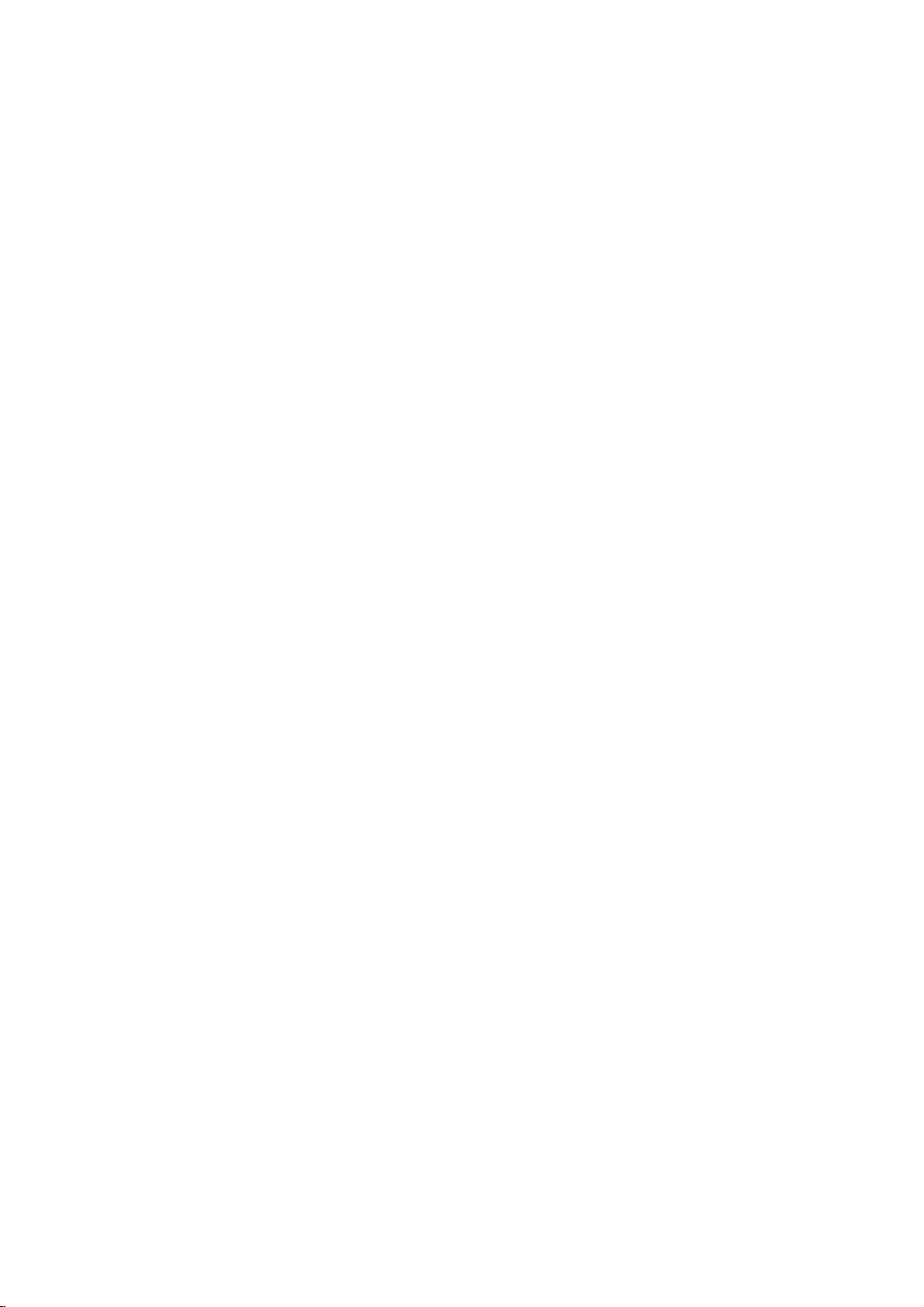
Indice
Introduzione ................................................................................................................................. 4
Gestione web AMS ..................................................................................................................... 5
Registrazione di un nuovo account ............................................................................................................. 5
Creazione di un nuovo account ................................................................................................................... 7
Modifica del profilo....................................................................................................................................................................... 9
Gestione di BenQ AMS ................................................................................................................................10
Panoramica del servizio AMS ................................................................................................................................................... 10
Gestione utente........................................................................................................................................................................... 11
Gestione NFC .............................................................................................................................................................................13
Gestione apparecchiature ......................................................................................................................................................... 16
Impostazioni personali ...............................................................................................................................................................16
Impostazione dell'account AMS .............................................................................................17
RP654K/RP705K/RP750K/ RP860K ..........................................................................................................17
Accesso come amministratore locale ....................................................................................................................................17
Accesso come amministratore AMS/utente/coordinatore ............................................................................................... 19
RP6501K/RP7501K/RP8601K .....................................................................................................................22
Accesso come amministratore locale ....................................................................................................................................22
Accesso come amministratore AMS/utente/coordinatore ............................................................................................... 23
Account offline disponibili......................................................................................................................................................... 24
Autorità di gestione ......................................................................................................................................25
Applicazione AMS .....................................................................................................................26
Panoramica della gestione file AMS ...........................................................................................................26
Ricerca dei file .............................................................................................................................................................................27
Aggiunta di una nuova cartella ................................................................................................................................................. 28
Modifica dei file ...........................................................................................................................................................................28
Aggiunta di un altro server Samba.......................................................................................................................................... 29
Uscita ............................................................................................................................................................................................. 31
Modelli IFP supportati ...................................................................................................................................31
4/3/19
3
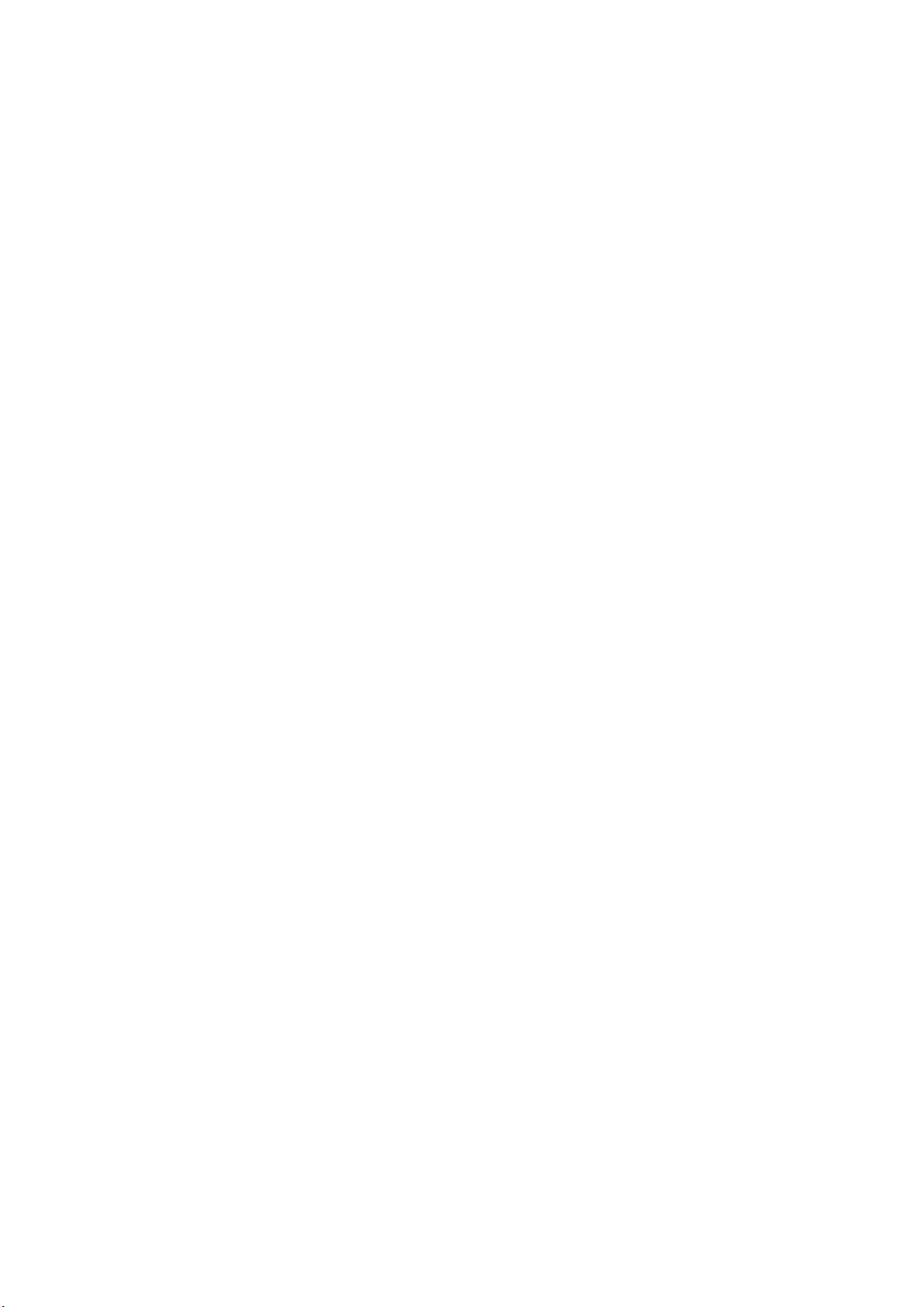
Introduzione
Sistema di gestione dell'account (AMS): Accesso e gestione immediata dei dati personali da qualsiasi IFP
Per rendere più agevole agli utenti l'accesso e la gestione dei file e dell'ambiente dispositivo personale,
BenQ ha rilasciato AMS (Sistema di gestione dell'account) per rendere più semplice agli utenti
l'accesso e la gestione dei file oltre che degli account. Inoltre, AMS garantisce una modo semplice per
la gestione dei account al personale IT, portando l'efficienza e la comodità di gestione degli account
sugli IFP di BenQ a un livello del tutto nuovo.
Ambiente utente personalizzato e accesso immediato all'archiviazione cloud mediante AMS
• Ambiente di lavoro personalizzato
Poiché in genere gli IFP sono considerati dei dispositivi pubblici per l'archiviazione dei dati da diversi
utenti, i dati spesso non sono organizzati e difficili da individuare. Non è possibile personalizzare
ciascun ambiente dell'utente e filtrare i relativi dati. AMS offre ambienti di lavoro personalizzati, uno
spazio di archiviazione locale privato e impostazioni personalizzati per comodità dell'utente. Gli
utenti possono accedere al proprio ambiente di lavoro personalizzato e alle impostazioni su qualsiasi
IFP a cui accedono, il processo può ulteriormente accelerato con le schede NFC progettate da BenQ.
• Accesso automatico agli account di archiviazione cloud
Gli utenti meno esperti potrebbero avere difficoltà a trovare e rendere disponibili i dati sui dispositivi
Android. L'archiviazione cloud è la soluzione che meglio di adatta a questa necessità anche se
l'accesso all'account cloud usando credenziali di accesso sensibili può essere un comportamento a
rischio. AMS intensifica il livello di sicurezza ed elimina la complessità dell'inserimento delle password
quando gli utenti provano ad accedere ai propri account di archiviazione cloud. Con BenQ AMS, gli
utenti devono solo accedere ai propri account di archiviazione cloud una volta impostato/creato
l'account, possono inoltre iniziare ad accedere ai dati senza dover accedere nuovamente sull'IFP. AMS
imposta automaticamente le autorizzazioni per le cartelle personali e di rete offrendo un altro modo
per gli utenti di cercare e organizzare in modo semplice i propri dati. AMS rende l'accesso a vari spazi
di archiviazione più sicuro e accessibile.
Gestione efficiente dell'account e impostazione semplificata per ITS
• Gestione efficiente dell'account
In genere la gestione di grandi quantità di account utente è un'attività che richiede molto tempo dei
gestori IT aziendali. AMS offre un'interfaccia utente chiara e intuitiva per i gestori IT per importare e
gestire più account utente.
• Impostazione immeditata della scheda NFC
Il collegamento degli account personali alle schede ID mediante un tradizionale software di gestione è
un processo complesso da implementare. AMS elimina i processi complessi di impostazione e
crittografia e consente di collegare un account a una scheda ID in un semplice passaggio.
4 Introduzione
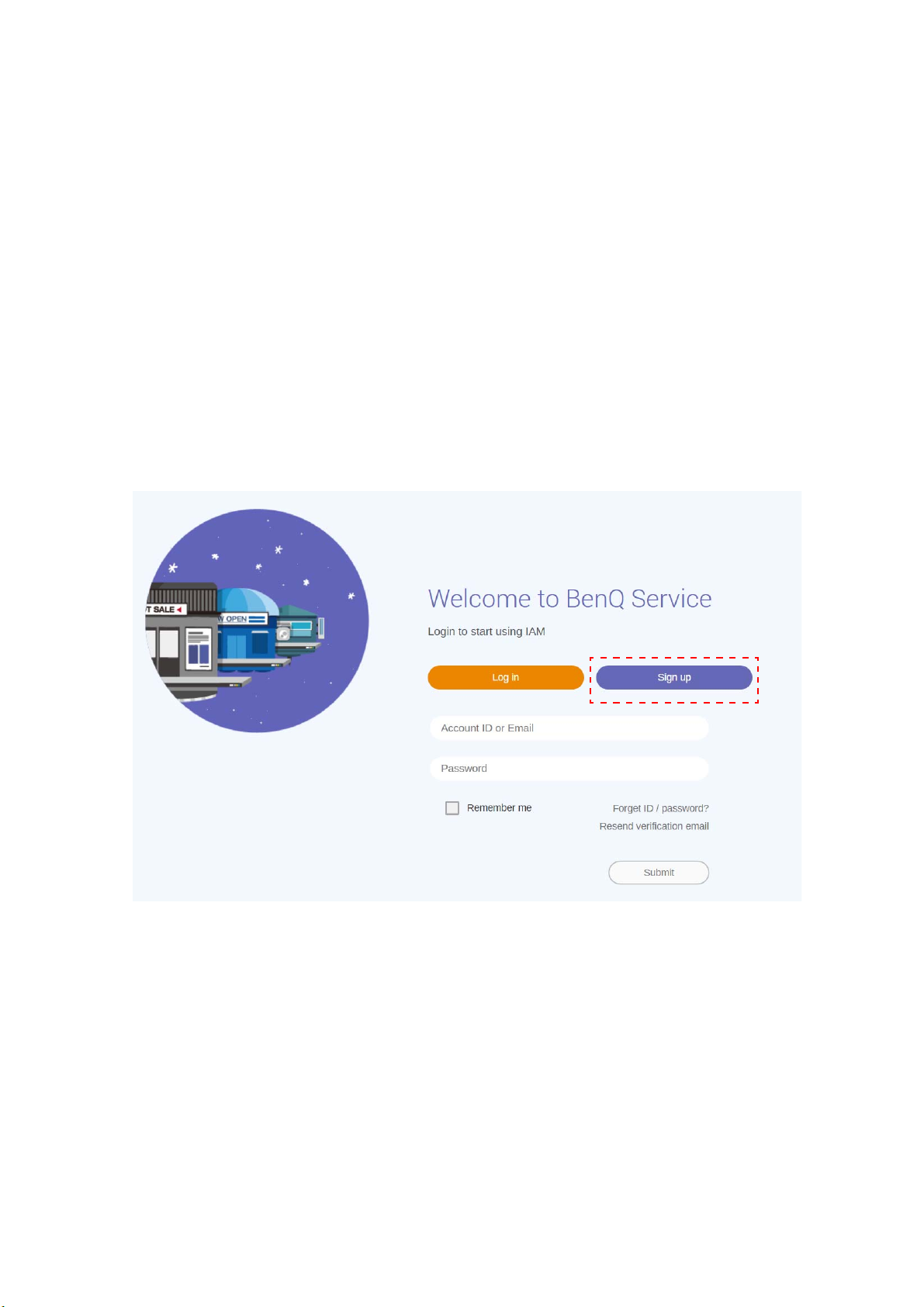
• Associazione semplificata dell'account con AMS
I metodi tradizionali di associare gli IFP con i sistemi di gestione dei dati sono complessi e limitati.
AMS può rendere più semplice l'associazione di altri dispositivi una volta che i dispositivi sono
connessi alla rete.
Gestione web AMS
Registrazione di un nuovo account
È necessario un account valido per acceder a BenQ AMS.
1. Passare al sito web Supporto BenQ: https://ams.benq.com. I browser consigliati sono Chrome e
Firefox.
2. In caso di un amministratore, fare clic su Registrati per registrare un account amministratore
per l'azienda. In caso di utente normale, contattare l'amministratore dell'azienda per creare un
account utente. Una volta ricevuto l'account, fare clic su Accedi una volta verificata l'e-mail.
5 Gestione web AMS
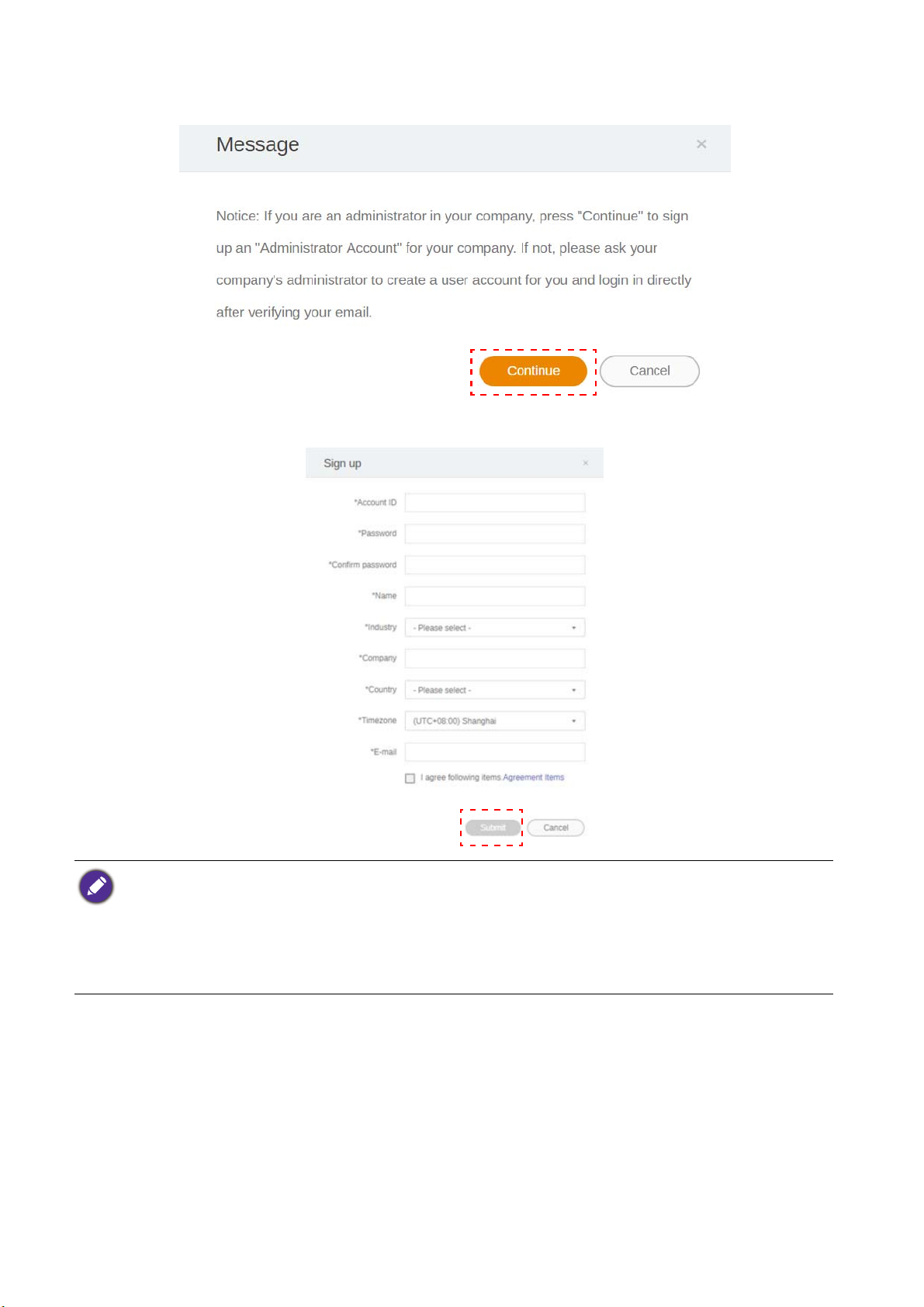
3. Una volta fatto clic su Registrati, sarà visualizzato il seguente messaggio. Come amministratore,
fare clic su Continua.
4. Completare i seguenti campi e fare clic su Invia per creare il nuovo account amministratore.
• Per l'ID account, inserire un valore compreso tra 4 e 20 caratteri. Per l'ID account e il nome possono essere
utilizzati solamente numeri (0-9), lettere maiuscole e minuscole (A-Z, a-z) e i seguenti caratteri speciali (-)(.)(_).
• La password deve contenere una combinazione alfanumerica e deve essere compresa tra 6 e 12 caratteri. Le
password come “2945678” (tutti numeri), “eduabsc” (tutti caratteri), “12ab” (meno di 6 caratteri), e
“12abcd345678efg” (più di 12 caratteri) non sono accettate.
• Ogni volta che viene digitata la password non è necessario distinguere tra lettere maiuscole e minuscole.
6 Gestione web AMS
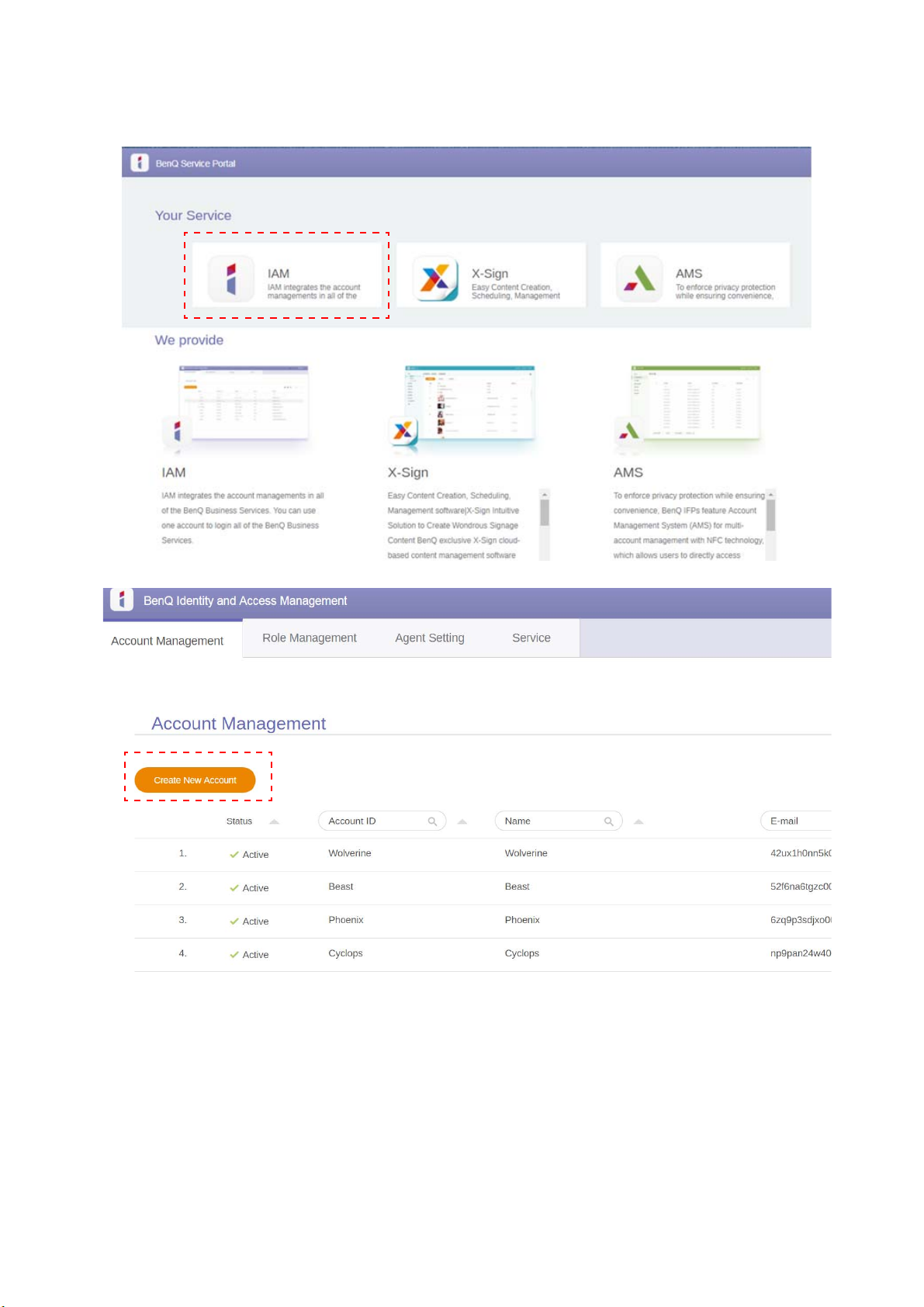
Creazione di un nuovo account
1. Come amministratore, accedere e scegliere IAM.
2. Fare clic su Crea nuovo account per continuare.
7 Gestione web AMS
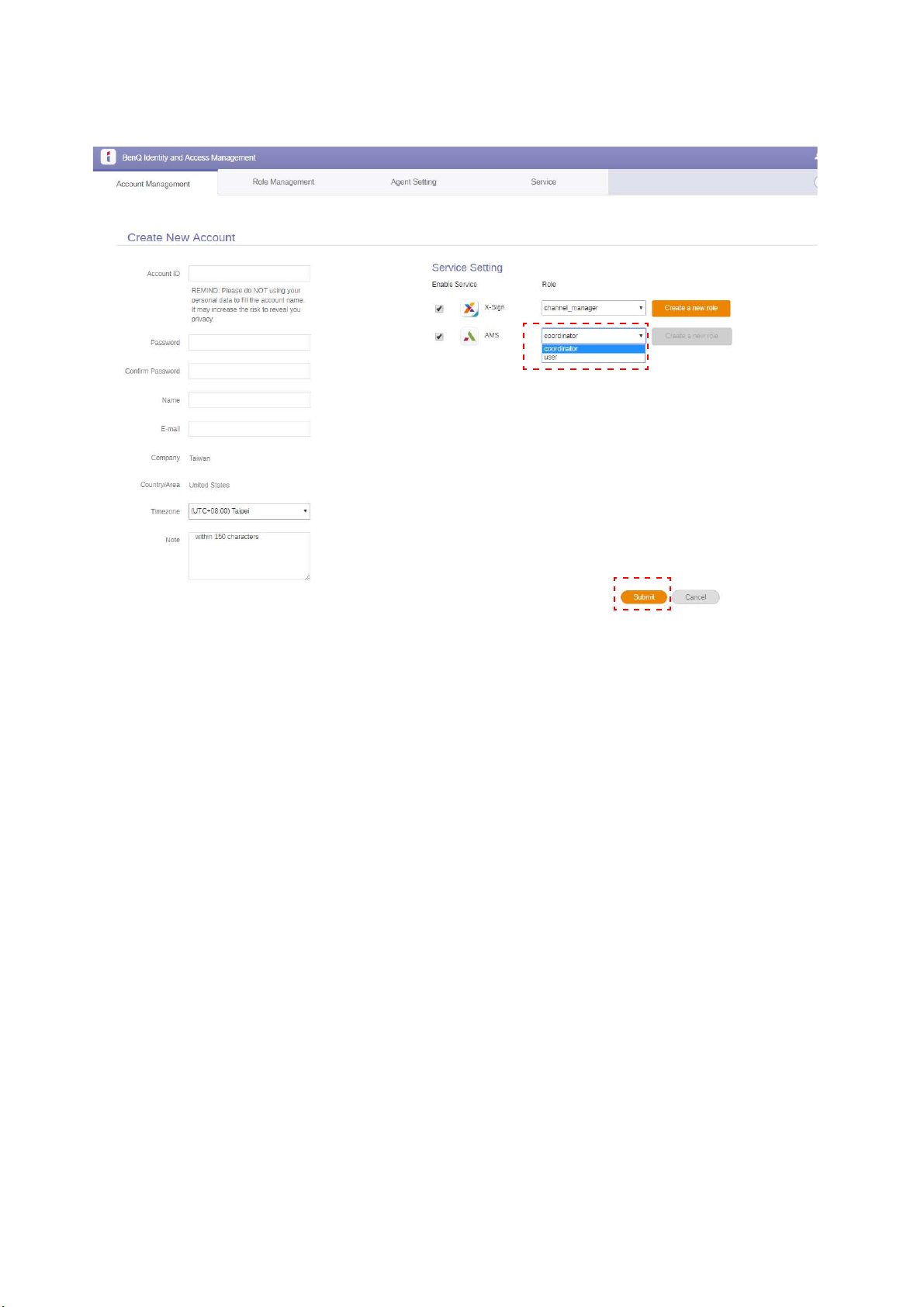
3. Completare i seguenti campi e fare clic su Invia per creare un nuovo account. È possibile
scegliere tra due ruoli: coordinatore o utente. Per ulteriori informazioni sulle differenze tra
coordinatore e utente, vedere Autorità di gestione a pagina 25.
8 Gestione web AMS
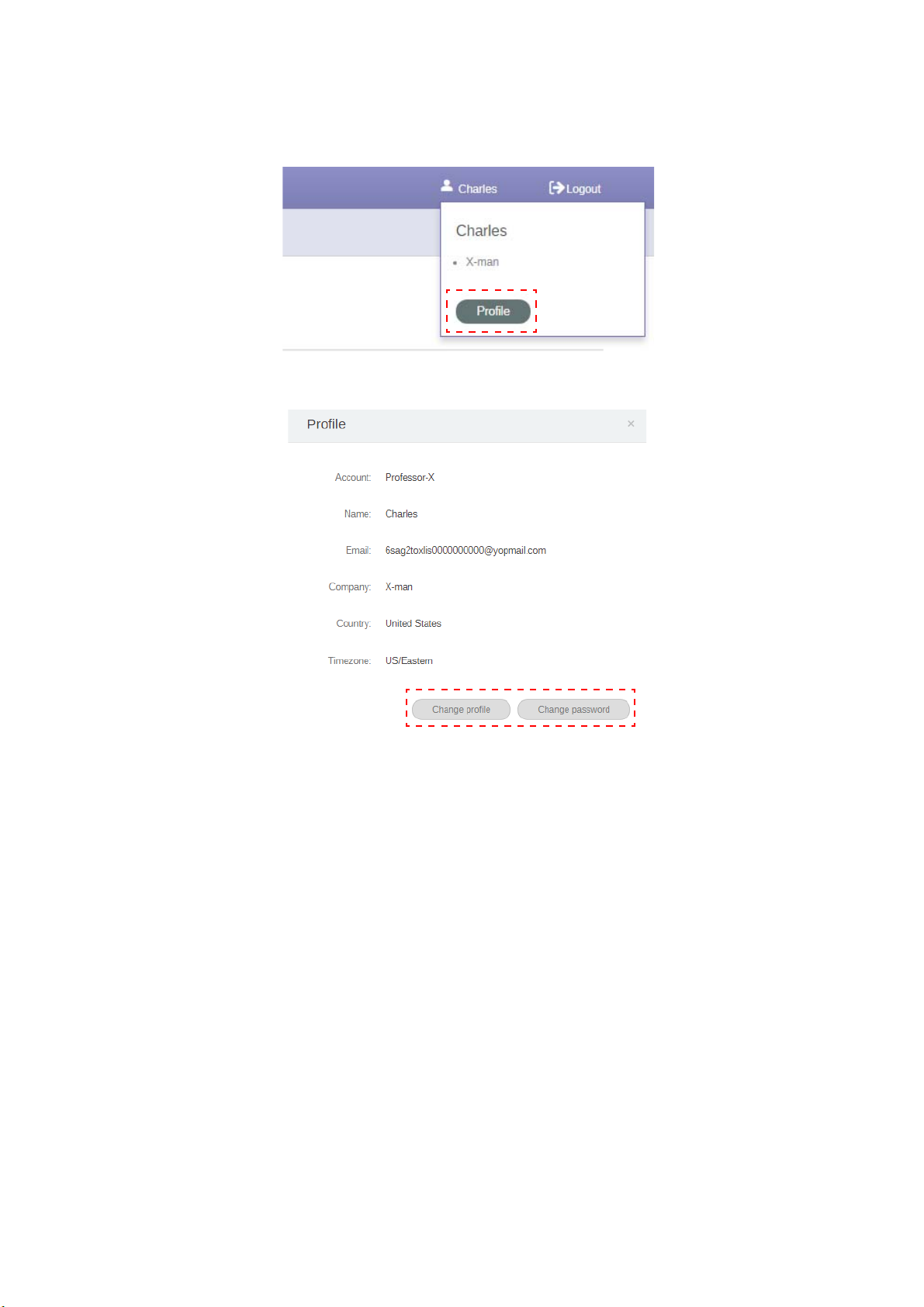
Modifica del profilo
1. È possibile modificare il profilo facendo clic sull'icona della testa con il nome nell'angolo superiore
destro. Fare clic su Profilo per continuare.
2. È possibile cambiare il profilo o la password facendo clic su Cambia profilo o Cambia
password.
9 Gestione web AMS
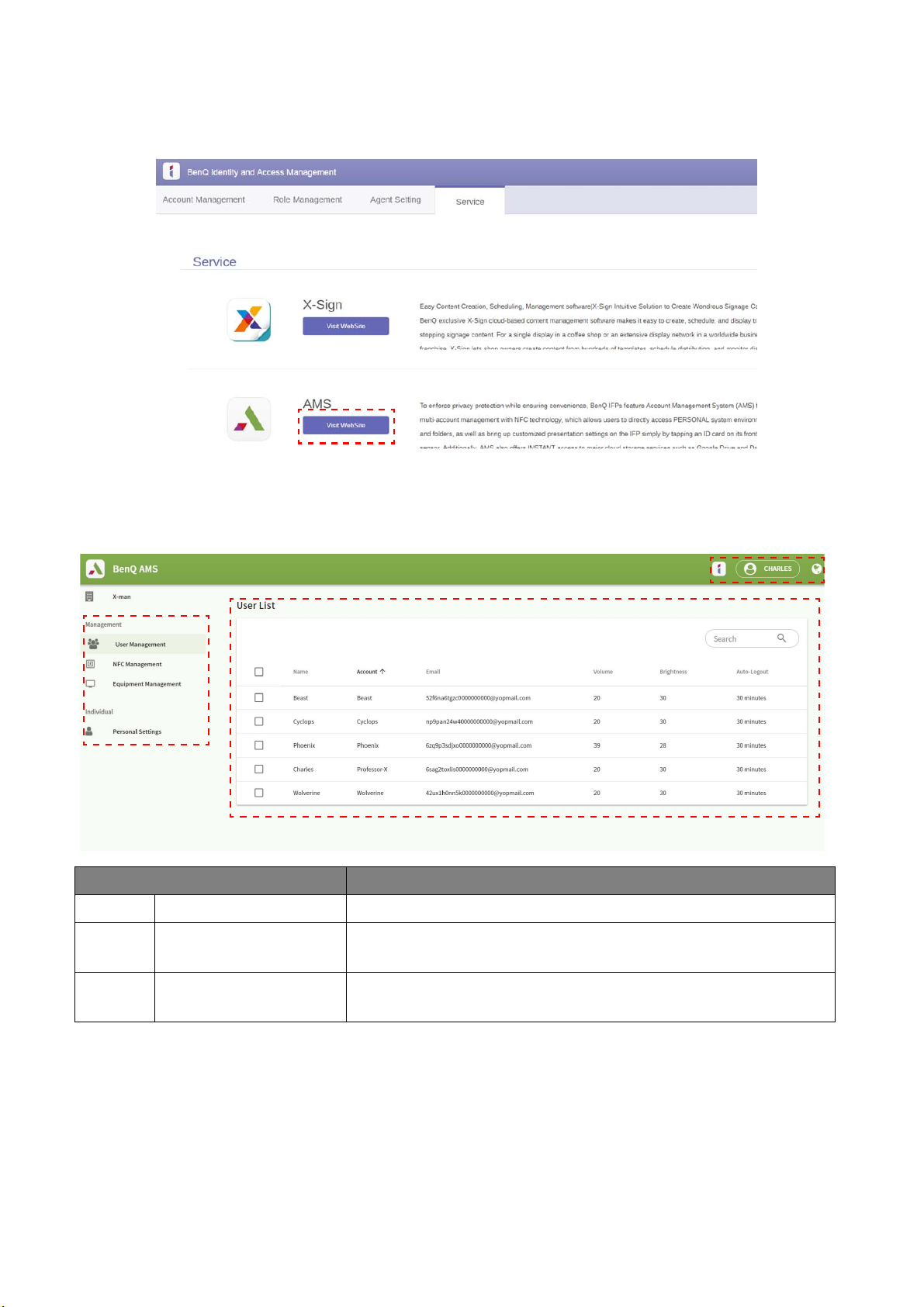
Gestione di BenQ AMS
3
2
1
Fare clic su Servizio per accedere a BenQ AMS.
Panoramica del servizio AMS
Durante l'accesso, saranno visualizzate tre parti principali descritte nella tabella di seguito:
1. Scheda funzioni Da qui è possibile attivare le funzioni.
2.
3.
10 Gestione web AMS
Elemento Descrizione
Informazioni account In quest'area è possibile visualizzare le informazioni dell'account
e cambiare la lingua.
Scheda operazioni È possibile visualizzare i contenuti corrispondenti quando
vengono attivate le funzioni nelle schede funzione.

Gestione utente
È possibile regolare in anticipo le impostazioni generali e selezionare le applicazioni per il desktop.
1. Selezionare l'account (o tutti gli account), quindi fare clic su IMPOSTAZIONI GENERALI.
2. È possibile regolare volume, luminosità e uscita automatica. Fare clic su Applica per continuare.
3. Fare clic su OK per applicare le impostazioni per gli account selezionati.
Le opzioni per Uscita automatica sono: 10/20/30/40/50/60 minuti.
11 Gestione web AMS

4. Selezionare l'account (o tutti gli account), quindi fare clic su IMPOSTA APPLICAZIONI.
5. È possibile selezionare le applicazioni da aggiungere al desktop. Fare clic su Applica per
continuare.
6. Fare clic su OK per applicare le impostazioni per gli account selezionati.
12 Gestione web AMS

Gestione NFC
È possibile associare la scheda NFC all'account selezionato.
Fare clic su per ulteriori informazioni sul test del lettore di schede NFC.
La scheda NFC non viene fornita e deve essere acquistata separatamente. Per ulteriori informazioni consultare
Lettori di schede NFC supportati e specifiche della scheda NFC a pagina 15.
13 Gestione web AMS

Associazione della scheda NFC
1. Selezionare un account da associare.
2. Tenere la scheda NFC accanto al lettore NFC collegato per associare la scheda NFC all'account.
3. Fare clic su ASSOCIA.
14 Gestione web AMS

4. Ciascuna scheda NFC ha un ID unico. Una volta associata la scheda a un account, questa non
può essere associata ad altri account.
Lettori di schede NFC supportati e specifiche della scheda NFC
Modelli supportati
Lettori di schede
NFC:
• ACS: ACR1242U http://www.acr1252.com/
• Synnux: CL-2100R https://goo.gl/56ajQW
• D-Logic: https://goo.gl/uLECHJ
• InfoThink: InfoThink IT-101MU https://goo.gl/s3XGE4
Specifiche scheda: • Chip: NXP, Mifare
• Protocollo: ISO14443-1
• Dimensione: 85,72 x 54,03 x 0,84 mm
15 Gestione web AMS

Gestione apparecchiature
In Gestione apparecchiature è possibile vedere lo stato delle apparecchiature.
Impostazioni personali
È possibile cambiare il ritratto e lo sfondo su qualsiasi IFP a cui si esegue l'accesso. Per ulteriori
informazioni consultare Accesso come amministratore AMS/utente/coordinatore a pagina 19. È
possibile regolare le Impostazioni generali, APPLICAZIONE e Widget, qui o sull'IFP. È
disponibile un collegamento diretto a Google Drive e Dropbox.
16 Gestione web AMS

Impostazione dell'account AMS
1
2
3
RP654K/RP705K/RP750K/ RP860K
Accesso come amministratore locale
1. Toccare per avviare Impostazione account.
2. Toccare e accedere per continuare con le impostazioni dell'amministratore.
Elemento Descrizione
1. Amministratore Amministratore locale
2. Utenti AMS È necessario creare prima un nuovo account.
3.
Usa altro account Nel caso sia necessario accedere con un nuovo account,
toccare Usa altro account.
Prima di avviare l’applicazione, assicurarsi che lo schermo sia collegato correttamente a Internet.
17 Impostazione dell'account AMS

3. Per attivare più account utente, impostare Modalità account multipli su Attiva. La modalità è
Disattiva per impostazione predefinita.
4. Una volta impostata la Modalità account multipli su Attiva, continuare con l'attivazione del
servizio AMS.
5. È inoltre possibile cambiare Sfondo, Ritratto, Password e regolare Volume,
Retroilluminazione e Tempo uscita automatica.
18 Impostazione dell'account AMS

6. È possibile controllare gli ultimi 30 utenti.
• L'amministratore locale può controllare la cronologia di accesso degli account ma non può controllare le
informazioni dell'account.
• L'amministratore locale può modificare le informazioni dell'Ospite come Sfondo, Ritratto, Volume e
Retroilluminazione.
Accesso come amministratore AMS/utente/coordinatore
1. Toccare per avviare Impostazione account.
19 Impostazione dell'account AMS

2. Accedere come amministratore AMS, utente o coordinatore. Per ulteriori informazioni,
consultare Creazione di un nuovo account a pagina 7. Per ulteriori informazioni sulle diverse
autorità di gestione dell'amministratore AMS, utente e coordinatore, vedere Autorità di gestione
a pagina 25.
• Ripristinare la password mediante una e-mail di ripristino. Contattare l'amministratore locale se non si ricorda
l'indirizzo e-mail eseguito per la registrazione o non si riesce più ad accedere.
• Per accedere all'account personale, è necessario chiedere all'amministratore di attivare il servizio AMS e creare
un account mediante il servizio IAM. Per ulteriori informazioni, consultare Creazione di un nuovo account a
pagina 7.
3. È possibile cambiare Sfondo, Ritratto, Password e regolare Vo lume, Retroilluminazione e
Tempo uscita automatica.
20 Impostazione dell'account AMS

4. L'amministratore AMS può controllare gli ultimi 30 utenti, mentre l'utente regolare non può
accedere a questo servizio. Un utente normale può accedere solo alle impostazioni personali.
21 Impostazione dell'account AMS

RP6501K/RP7501K/RP8601K
Toccare per avviare AMS. Con questa applicazione, è possibile accedere all'ambiente spazio di
lavoro personalizzato e alle impostazioni e gestire i file e gli account sugli IFP a cui è stato eseguito
l'accesso.
Accesso come amministratore locale
Per accedere come amministratore locale, inserire la password e fare clic su INVIA. La password
predefinita per l'amministratore locale è "admin". Cambiare la password una volta eseguito l'accesso
per la prima volta.
22 Impostazione dell'account AMS

Accesso come amministratore AMS/utente/coordinatore
1. Accedere come amministratore AMS, utente o coordinatore. Per ulteriori informazioni sulle
diverse autorità di gestione dell'amministratore AMS, utente e coordinatore, vedere Autorità di
gestione a pagina 25.
• Per accedere all'account personale, è necessario chiedere all'amministratore di attivare il servizio AMS e creare
un account mediante il servizio IAM. Per ulteriori informazioni, consultare Creazione di un nuovo account a
pagina 7.
• Se di recente è stato utilizzato AMS, è possibile fare clic su Utenti recenti per trovare l'account.
2. In Impostazioni personali, è possibile cambiare il ritratto, lo sfondo e la password. È anche
possibile regolare volume, luminosità e impostare l'Uscita automatica.
23 Impostazione dell'account AMS

Account offline disponibili
È possibile controllare gli account offline disponibili quando si hanno problemi con il collegamento a
Internet. Se in precedenza è stato eseguito l'accesso all'account AMS, la prossima volta che Internet
non funziona, è ancora possibile accedere.
24 Impostazione dell'account AMS

Autorità di gestione
In AMS sono disponibili tre ruoli: amministratore AMS, coordinatore e utente. Dispongono di diverse
autorità di gestione.
Amministratore
AMS
Gestione utente
Gestione NFC
Gestione apparecchiature
Impostazioni personali
• L'amministratore AMS ha l'autorità di gestione utenti, NFC, apparecchiature e Impostazioni
personali.
• Il coordinatore ha la stessa autorità dell'amministratore AMS, ad eccezione dell'autorità di creare
un nuovo account.
• L'utente può acceder solo alle Impostazioni personali.
VV
VV
VV
VVV
Coordinatore Utente
25 Impostazione dell'account AMS

Applicazione AMS
3
1
4
2
Toccare per avviare AMS. Con questa applicazione, è possibile accedere all'ambiente spazio di
lavoro personalizzato e alle impostazioni e gestire i file e gli account su qualsiasi IFP a cui è stato
eseguito l'accesso.
Prima di avviare l’applicazione, assicurarsi che lo schermo sia collegato correttamente a Internet.
Panoramica della gestione file AMS
Durante l'accesso, saranno visualizzate quattro parti principali descritte nella tabella di seguito:
26 Applicazione AMS

Elemento Descrizione
Selezione sorgente • È possibile aprire i file dai servizi di archiviazione cloud come
Google Drive, Dropbox o Samba.
• È anche possibile aprire i file dai dispositivi locali come
1.
Interno, Cartella personale o USB collegata.
L'icona accanto a Google Drive, Dropbox indica che l'account
è vincolato al servizio AMS.
2. Percorso cartella In quest'area è possibile scorrere la cartella file.
3.
Elenco file È possibile vedere un elenco dei file nel dispositivo di
archiviazione selezionato.
4. Scheda operazioni È possibile modificare i file utilizzando le schede operazioni.
Gli utenti normali possono visualizzare solo i propri file, mentre l'amministratore locale può visualizzare tutti i file
degli utenti presenti nel dominio.
Ricerca dei file
To c c a r e e digitare il nome del file per cercarlo.
27 Applicazione AMS

Aggiunta di una nuova cartella
To c c a r e e digitare il nome della cartella per creare una nuova cartella. La lunghezza del nome
non deve superare i 64 caratteri.
• Amministratore locale, amministratore AMS e coordinatore possono accedere a tutte le cartelle personali.
• Le cartelle personali nel percorso "utente" sono visibili solo all'utente.
Modifica dei file
È possibile modificare i file utilizzando le schede operazioni come Nuova cartella, Elimina,
Sposta, Copia, Rinomina, Comprimi o Cerca.
28 Applicazione AMS

Aggiunta di un altro server Samba
È possibile aggiungere manualmente un nuovo server Samba o tramite ricerca automatica.
1. Per aggiungere manualmente un nuovo Samba, compilare i seguenti campi e fare clic su OK per
continuare.
• Ricorda è selezionato per impostazione predefinita.
• Selezionando Ricorda, il sistema salva automaticamente il Nome/Nome dominio/Indirizzo IP/
Nome utente/Password. Se non viene selezionato Ricorda, il sistema non salva
automaticamente il Nome/Nome dominio/Indirizzo IP.
• Selezionare Accesso anonimo per accedere direttamente a Samba.
• Le impostazioni Samba, come account, password, Accesso anonimo e Ricorda saranno salvate
automaticamente sul server AMS.
• Quando viene selezionato Accesso anonimo, è possibile accedere direttamente a Samba se il
server accetta l'Accesso anonimo. Quando non viene selezionato Accesso anonimo, inserire
l'account e la password di Samba/memoria di rete.
29 Applicazione AMS

2. Per aggiungere un nuovo Samba mediante ricerca automatica, toccare Ricerca automatica per
cercare nella rete.
• Saranno visualizzati i nomi host o gli indirizzi IP. Saranno cercati prima i nomi host.
• Il nome host o indirizzo IP rilevato sarà inserito nei campi corrispondenti. Può essere cambiato
manualmente. Compilare gli altri campi e fare clic su OK per accedere.
30 Applicazione AMS

Uscita
To c c a r e per uscire dal servizio AMS.
Modelli IFP supportati
Modelli IFP supportati
Serie RP: RP654K, RP704K, RP750K, RP860K, RP6501K, RP7501K, RP8601K
31 Applicazione AMS
